写在前面:
今天的要说的PPT教程,和咱们日常制作PPT关系不大,但如果你想对排版、平衡等等有更多了解,想把PPT做的更精致,可以试着了解一下。
本教程需要有《画面平衡的基础》,可以点击查看。
先看一下下面这张图,左边的两个圆里,哪一个内部的三角形看起来更居中?

图一
我相信大部分人都能感觉得到,是第二个圆里的三角形更居中。但看了他们之间的区别,可能会让我们大跌眼镜。
左边的圆和三角形都是在PPT里用对齐工具居中的,而右边的图形反而与软件给出的居中有着一定量的偏差。
为什么PPT软件都对齐了,但看起来却还是不居中呢?
这就要涉及到上一次说的视觉平衡了。

图二
软件的对齐其实是根据元素所占有的矩形进行对齐的。比如图中正方形、圆形、三角形其实在软件看来都是同等大小的正方形。
但是,根据我们之前的视觉平衡理论。图中三角形左边明显重于右边,所以要让三角形稳定,就必须把它像右边移动一点。
这也就是为什么我们在一开始的图片里看到,软件的对齐与视觉的对齐存在偏差,软件的对齐看起来并不准确。
从图2中还看到,正方形面积最大,圆形次之,三角形最小。这也导致,如果这三个图形放在一起,要视觉上一样大,必须适当放大圆形和三角形。
所以,元素的面积也是影响视觉平衡的因素之一。
了解上面原理,我们来看看下面这个图,能感觉到谁的长度在视觉上相等吗?

图三
那么,在PPT上还有那些对齐需要注意呢?
首先是标题和正文的对齐。
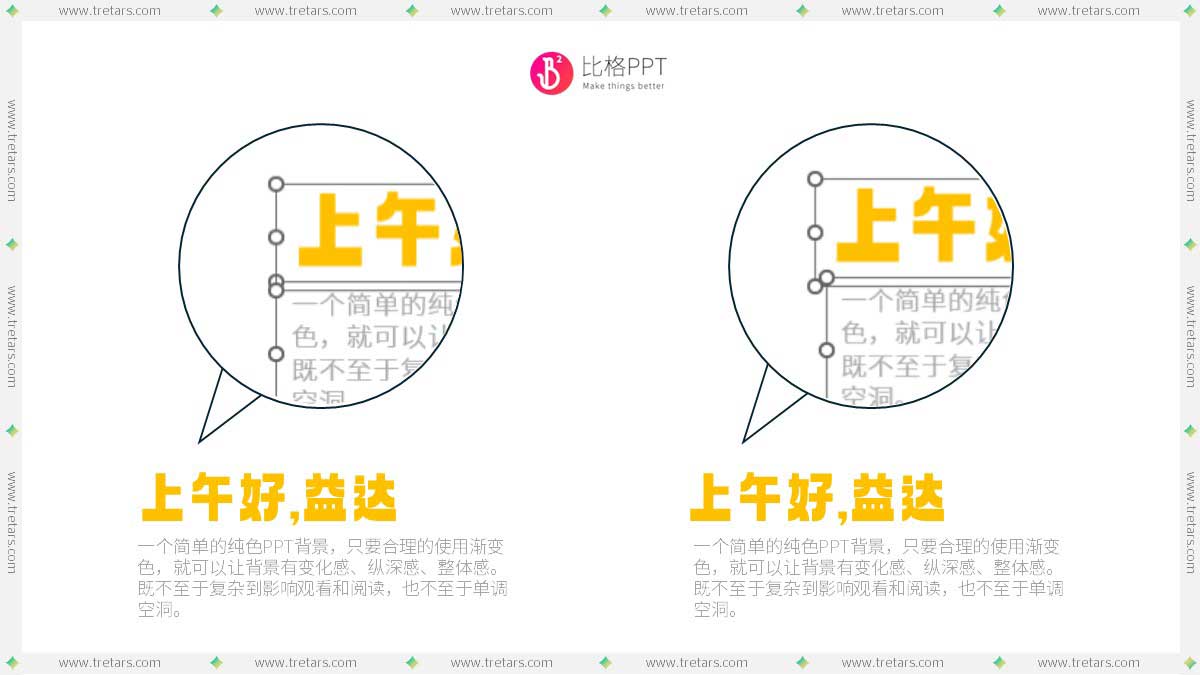
图四
左边与右边在视觉上,明显右边要更对得齐整一些。但是我们放大看,左边文字得文本框确实是对齐的,而右边却不是。
套用视觉平衡原理来说,“上”这个字重心偏右,且上半部分狭窄,重心没有在“上”字的方块空间的中心点上。所以,把文字往左移,平衡重量上的失衡,就可以让标题与正文在视觉上对齐。
这种文字“重量”上的不均匀和失衡感,随着文字的放大而增加。
还有的时候,这种不平衡,是由于不同字体间的差异所导致的,尤其在特殊的手写或者衬线字体上体现的特别明显。这时候,我们仍然手动调整一下就可以。
除了文字本身,在PPT里文本框与文本框里的文字也存在位置上的不平衡。

图五
看看上面一排,左右两个哪个更居中?我想都能看出来是右边的。
但从图5下面的图例中能明白,左边仍然是软件对齐了的,位置却失衡了。原因就是文本框与文字之间的默认位置并不是居中的。
我不知道这个能不能设置为默认平衡。但可以通过手动调整位置,或者调整文字的上下边距来得到平衡。
另外,我们要居中某个文本框时,也应该居中文本框里的文字,不然在视觉上也是不平衡的。
除了以上的“平衡”,在PPT里还有一个经常被忽略的地方。那就是图片内容的对齐。

图六
在图中,上面一排里,图片(人物+黄色背景)虽然对齐了,但图片里的内容(人物)却没有对齐,中间的人物明显偏小。
稍微改变一下,如图中下面一排一样。人物大小类似,景别一直,眼睛位置也类似,这样才算对齐了。
这样的视觉平衡,除了在PPT里,在很多知名的LOGO里也有应用。比如苹果logo的设计里,就有视觉平衡。

图七
以上~










图5:“但从图5下面的图例中能明白,左边仍然是软件对齐了的,位置却失衡了。原因就是文本框与文字之间的默认位置并不是居中的。我不知道这个能不能设置为默认平衡。但可以通过手动调整位置,或者调整文字的上下边距来得到平衡。”→文本框内单排文字不能上下居中这个我个人经常遇到,后来发现其实是文本框有格式设置在里面,通常是设置了行距
嗯嗯,应该是的,但是不知道为什么默认情况下不居中。难道是因为字体的原因嘛?